Као најпопуларнија платформа за игре у 2020. години, Роблок је далеко од тога да буде имун на грешке. Недавно су многи играчи пријавили да Роблок не ради. Ако сте један од њих, не брините. Ево неких поправки помоћу којих можете покушати да ваш Роблок поново ради.
Испробајте ове исправке
Можда нећете морати да их испробате све. Једноставно се спустите док не пронађете онај који вам доноси срећу.
- Проверите да ли је проблем са сервером
- Поново покрените своју мрежу
- Покушајте са другим прегледачем
- Ажурирајте драјвере уређаја
- Инсталирајте сва ажурирања за Виндовс
- Извршите чисто покретање
- На задњој страни модема и рутера, искључите каблове за напајање.

модем

Рутер
- Сачекај бар 30 секунди , а затим поново укључите каблове. Уверите се да су индикатори враћени у нормално стање.
- Отворите претраживач и проверите везу.
- Покрените Дривер Еаси и кликните на Скенирај одмах дугме. Дривер Еаси ће затим скенирати ваш рачунар и открити све проблематичне драјвере.

- Кликните Ажурирај све да аутоматски преузмете и инсталирате исправну верзију све драјвере који недостају или су застарели на вашем систему.
(Ово захтева Про верзија – од вас ће бити затражено да извршите надоградњу када кликнете на Ажурирај све. Ако не желите да платите за Про верзију, још увек можете да преузмете и инсталирате све управљачке програме који су вам потребни уз бесплатну верзију; само их морате преузети једну по једну и ручно их инсталирати, на нормалан Виндовс начин.)
 Про верзија Дривер Еаси-а долази са пуна техничка подршка . Ако вам је потребна помоћ, обратите се Дривер Еаси тим за подршку ат .
Про верзија Дривер Еаси-а долази са пуна техничка подршка . Ако вам је потребна помоћ, обратите се Дривер Еаси тим за подршку ат . - На тастатури притисните Вин+И (тастер са Виндовс логотипом и тастер и) истовремено да бисте отворили апликацију Виндовс подешавања. Кликните Ажурирање и безбедност .

- Кликните Провери ажурирања . Затим сачекајте да Виндовс преузме и инсталира доступна ажурирања.

- На тастатури притисните Вин+И (тастер са Виндовс логотипом и тастер и) у исто време. У десном менију кликните Промените подешавања рачунара .

- У левом менију изаберите Виндовс Упдате . Кликните Проверите сада ажурирања .

- На тастатури притисните Тастер са Виндовс логотипом . Изаберите Командна табла .

- Изаберите Систем и безбедност .

- Кликните Виндовс Упдате .

- Кликните Инсталирајте ажурирања . Виндовсу ће бити потребно неко време (до 1 сат) да инсталира сва ажурирања, у зависности од тога колико дуго нисте ажурирали.

- На тастатури притисните Вин+Р (тастер са Виндовс логотипом и тастер р) истовремено да бисте позвали оквир Рун. Откуцајте или залепите мсцонфиг и кликните ок .

- У искачућем прозору идите на Услуге картицу и означите поље поред Сакриј све Мицрософт услуге .

- На тастатури притисните Цтрл , Смена и изаћи истовремено да отворите Таск Манагер, а затим идите на Покренути таб.

- Један по један изаберите све програме за које сумњате да би могли да ометају и кликните Онемогући .

- Поново покрените рачунар и видите да ли Роблок сада ради.
Исправка 1: Проверите да ли је проблем са сервером
Када Роблок не ради за вас, велике су шансе да проблем није ни на вашој страни. Да бисте сазнали да ли је то само грешка сервера, можете проверите Роблок статусна страница да будете у току са питањима одржавања и сервисирања.
Ако су сви Роблок системи оперативни, можете наставити на следеће исправке да бисте пронашли свој проблем.
Исправка 2: Поново покрените мрежу
Почнимо са неким основним решавањем проблема. Ако није проблем са сервером, прво би требало да проверите своју локалну мрежу. Да бисте то урадили, можете почети од поновно покретање ваше мрежне опреме . То омогућава вашем модему и рутеру да се опораве од могућег прегревања или преоптерећења, а то ће такође очистити ДНС кеш и обновити вашу ИП адресу.
Ево како:
Када се вратите на мрежу, проверите да ли Роблок сада ради исправно.
Ако поновно покретање мреже не ради, можете погледати следеће решење.
Исправка 3: Покушајте са другим прегледачем
У неким случајевима, проблем који Роблок не ради је резултат неисправна подешавања претраживача или сукоб додатака . Да бисте ово поправили, можете једноставно испробати други претраживач и видети да ли проблем нестаје. Да би Роблок исправно функционисао, биће вам потребни модерни претраживачи као што су Хром , Фирефок или Опера . Током тестирања, требало би да задржите сва подешавања претраживача на подразумеваним вредностима и да онемогућите сва проширења.
Ако вам промена претраживача не донесе срећу, једноставно погледајте следећи метод.
Исправка 4: Ажурирајте управљачке програме уређаја
Чешће него не, проблем који Роблок не ради указује на то да користите неисправне или застареле драјвере уређаја . Ако вам се чини да сте последњи пут ажурирали било који драјвер као давно, дефинитивно то урадите сада јер би вам то могло уштедети много невоља.
Произвођачи пружају сталну подршку за своје производе у облику ажурирања управљачких програма. Понекад ће вам можда требати најновији или додатни драјвери да бисте откључали одређене функције вашег хардвера.
Постоје углавном 2 начина на која можете ажурирати управљачки програм: ручно или аутоматски.
Опција 1: Ручно ажурирајте управљачке програме
Ово може захтевати одређени ниво знања о рачунару. Ако сте упознати са рачунарским хардвером, можете покушати ручно да ажурирате своје управљачке програме.
Морате да посетите веб локације произвођача хардвера и потражите свој модел. Затим морате да преузмете најновије исправне програме за инсталацију драјвера који су компатибилни са вашим оперативним системом. Након преузимања, отворите инсталационе програме и пратите упутства на екрану да бисте наставили.
Опција 2: аутоматски ажурирајте своје драјвере (препоручено)
Ако немате времена, стрпљења или компјутерских вештина да ручно ажурирате своје видео драјвере, уместо тога можете то да урадите аутоматски са Дривер Еаси . Дривер Еаси ће аутоматски препознати ваш систем и пронаћи исправне драјвере за вашу тачну графичку картицу и вашу верзију Виндовс-а, те ће их преузети и правилно инсталирати:
Када ажурирате своје драјвере, поново покрените рачунар и видите да ли Роблок сада ради.
Ако ово решење не помогне, можете прећи на следеће у наставку.
Исправка 5: Инсталирајте сва ажурирања за Виндовс
Виндовс ажурирања укључују безбедносне закрпе и периодична ажурирања функција. Одржавање вашег система ажурираним може вам помоћи да избегнете много чудних грешака. Ако се никада не трудите да инсталирате ажурирања система, свакако то урадите сада.
А ево како да ручно инсталирате ажурирања система на Виндовс 10, 8 или 7:
Виндовс 10
Виндовс 8
виндовс 7
Након што инсталирате сва ажурирања система, поново покрените рачунар и проверите да ли Роблок сада ради.
Ако овај метод не успе да реши ваш проблем, можете испробати следећи у наставку.
Исправка 6: Извршите чисто покретање
С обзиром на то да сви имају различите поставке радне површине, могуће је да проблем долази из тога конфликт софтвера . Да бисте то истражили, можете извршити чисто покретање да бисте покренули рачунар само са основним програмима и услугама. Ако Роблок ради након чистог покретања, онда можете искоријенити преступника.
Ево како да урадите чисто покретање:
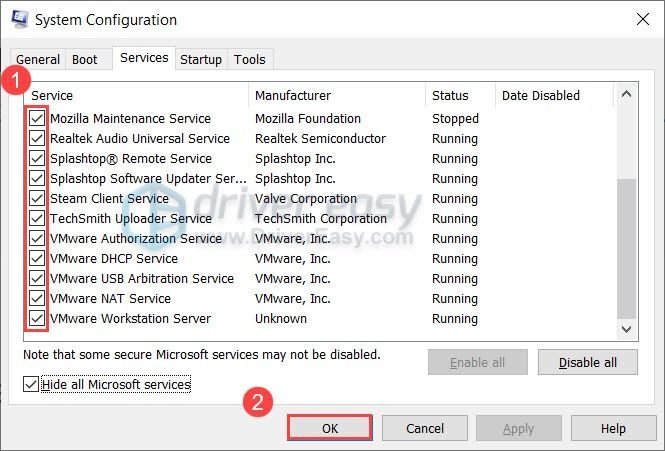
Ако ово решење не поправи ваш Роблок, погледајте следеће.
Исправка 7: Користите ВПН
Када је у питању решавање проблема са мрежом, ВПН би могао бити нуклеарно најбезбедније решење. А плаћени ВПН услуга гарантује безбедан приступ 24/7 са малим кашњењем, без да бринете који портови треба да буду отворени на вашем рутеру или да искључите Антивирус или не. Ако сте испробали све горе наведене методе и ниједна не ради, покушајте са ВПН-ом. Али имајте на уму да не препоручујемо коришћење бесплатних ВПН-ова, јер су обично препуни и ризични.
И за вашу референцу, ево неких широко признатих провајдера:
Дакле, ово су поправке за ваш проблем који Роблок не ради. Надамо се да сте решили проблем и сада можете уживати у Роблок-у без грешака. Ако имате било каквих идеја или питања, реците нам у одељку за коментаре и ми ћемо се вратити што је пре могуће.
















![[ИСПРАВЉЕНО] Рушење зума на Виндовсима 10 - 2021 Савети](https://letmeknow.ch/img/program-issues/16/zoom-crashing-windows-10-2021-tips.jpg)
![[Решено] Рачунар се искључује када играте игрице на Виндовс 11, 10, 7, 8.1 и 8.](https://letmeknow.ch/img/knowledge/43/computer-shuts-down-when-playing-games-windows-11.png)




